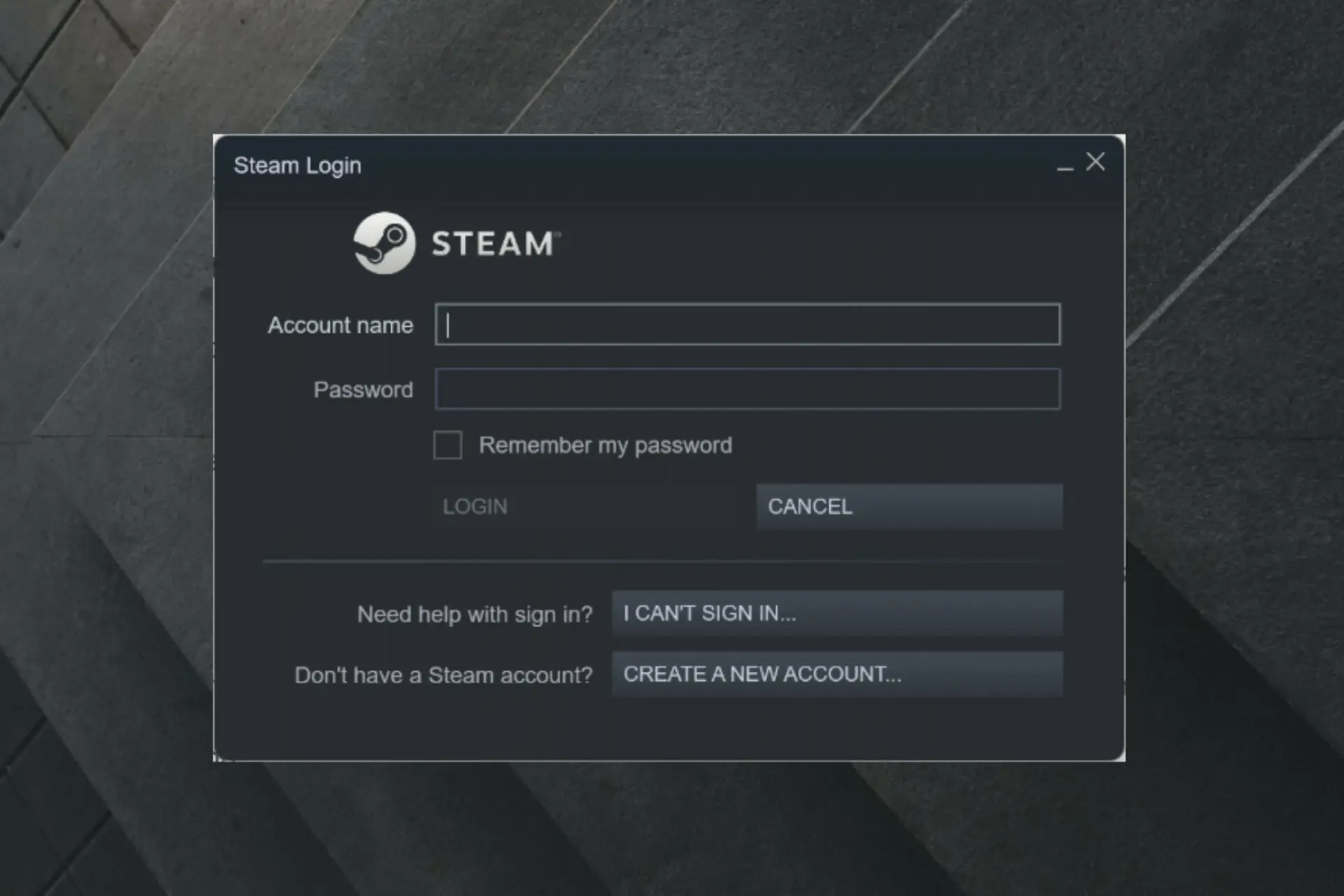- Steam verifica y aplica actualizaciones automáticamente en cada inicio, pero puede fallar al hacerlo, lo que resulta en la No se pudo aplicar la actualización, revirtiendo mensaje de error.
- Podrá deshacerse de este error desactivando cualquier extensión de navegador VPN y borrando el caché de descarga de Steam.
- Una solución a largo plazo es usar una VPN premium con un potente modo de túnel dividido.
- Si Steam no aplica las actualizaciones y revierte, intente agregar excepciones para la aplicación y los juegos en su firewall.
Tenga en cuenta que su cliente de escritorio Steam verifica y aplica nuevas actualizaciones automáticamente, cada vez que inicia el servicio de juegos.
Sin embargo, ocasionalmente puede fallar al instalar la última versión, lo que resulta en la Error al aplicar la actualización, revirtiendo mensaje de error.
Aquí hay un ejemplo:
El cliente de Steam pasará por el procedimiento de inicio estándar, pero al final simplemente dirá: Error al aplicar la reversión de actualización.
Esto no sería un problema excepto por el hecho de que ya no puedo acceder a la tienda ni funciona la ventana emergente para las ofertas, simplemente muestran una pantalla negra de nada, la tienda parece estar cargando pero lo hace sin cesar y no muestra nada.
Después de revisar las soluciones que enumeramos en este artículo, finalmente conseguimos que Steam Store funcionara como debería. La actualización de Steam sigue fallando debido a que algunos archivos faltan o están dañados en los permisos de la aplicación y otras aplicaciones pueden interferir.
¿Por qué Steam no puede aplicar actualizaciones y revertir?
Al actualizar un juego, Steam puede mostrar un mensaje de error similar a este:
Ocurrió un error al actualizar [game title]
o
Ocurrió un error durante la instalación [game title]
Este tipo de error se produce cuando Steam no puede completar la instalación. Tenga en cuenta que el motivo específico del error se mostrará entre paréntesis al final del mensaje de error.
cuando ves eso Steam necesita estar en línea para actualizar Mac necesita hacer algunos cambios adicionales a su IP.
Cambie el servidor DNS predeterminado en la configuración de IP de su Mac; puede apuntar a los servidores DNS de su ISP. Cámbielo a la dirección DNS pública de Google, 8.8.8.8, y el cliente de Steam funcionará de inmediato. Si hace esto, recuerde presionar Aplicar antes de volver a abrir Steam.
¿Qué puedo hacer si Steam no aplica las actualizaciones?
1. Deshabilite cualquier extensión de navegador VPN
Si tiene un complemento VPN instalado en su navegador web, desactívelo. Parece que Steam, Google y otros servicios tienen problemas de conexión y gráficos con redes privadas virtuales. Esta es la razón principal por la que Steam no pudo aplicar la actualización de Windows 11 y obtiene el error inverso.
De hecho, muchos usuarios informan que VPN no funciona en Steam en absoluto. Pero desactivar la extensión del navegador VPN parece ayudar.
Sin embargo, es solo una solución temporal, porque significa alternar su VPN cada vez que inicia Steam para que tenga tiempo suficiente para actualizarse sin errores.
2. Usa una VPN con tunelización dividida
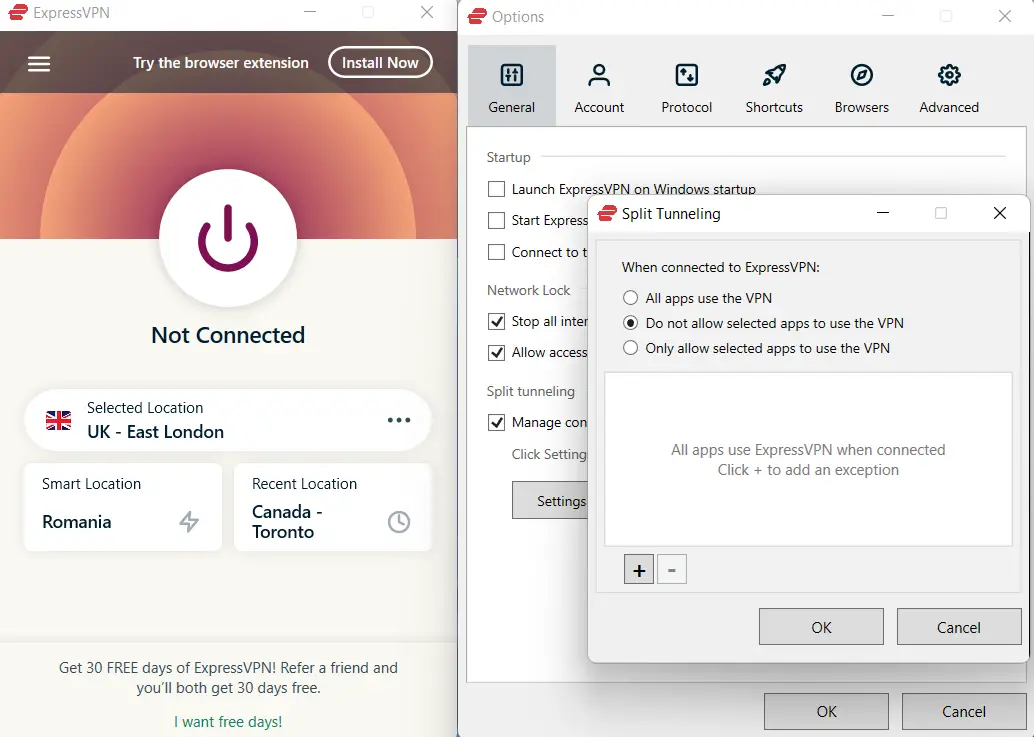
Una solución a largo plazo y sin problemas para este problema es configurar el modo de túnel dividido en su aplicación de escritorio VPN.
Aún podrá usar su VPN para actividades de navegación, torrents, etc.
Sin embargo, Steam no se enrutará a través del túnel seguro, por lo que ya no encontrará problemas de actualización debido a la VPN.
No encontrará una buena VPN gratuita con soporte de túnel dividido. Pero puede invertir en una solución premium como ExpressVPN.
Utiliza los protocolos Lightway y OpenVPN. Además, su encriptación AES de 256 bits de grado militar siempre se encargará de ocultar su tráfico en línea, independientemente del juego que esté jugando o del navegador que esté usando.
ExpressVPN hace un trabajo increíble cuando se trata de servicios de transmisión. Nuestros experimentos indicaron que desbloquea plataformas como Netflix o HBO Max sin ningún problema.
El túnel seguro de ExpressVPN no interferirá con el, por lo que Steam nunca dejará de aplicar actualizaciones y revertir.
Qué más debes saber sobre ExpressVPN:
- Kill switch, reenvío de puertos y servidores DNS privados
- Una política de privacidad de registro cero
- 5 conexiones simultáneas
- Soporte de chat en vivo 24/7
- 30 días de garantía de devolución de dinero
- Servidores optimizados para juegos

ExpressVPN
El túnel dividido permite más tráfico para el cliente de escritorio Steam y las actualizaciones se hacen más fáciles.
4. Incluya Steam y juegos en la lista blanca de su antivirus
Su antivirus podría estar bloqueando la aplicación Steam, junto con todos sus juegos, por lo que probablemente sea por eso que Steam no pudo aplicar actualizaciones y revertir.
Siguiendo la misma lógica que en el paso anterior, debe inspeccionar el panel de configuración de su aplicación antimalware.
Asegúrese de excluir Steam y los juegos Steam de su antimalware para que el motor en tiempo real no los marque ni los bloquee. Deben estar en la lista blanca.
Según Steam, también debe verificar la configuración en sus herramientas anti-spyware, torrents y otro cliente P2P o software para compartir archivos, aplicaciones de servidor web y FTP, programas de filtrado de IP, junto con aceleradores de descarga y administradores de descarga.
5. Borrar caché de descarga de Steam
- Presione la tecla de Windows, escriba Vaporluego abra la aplicación.
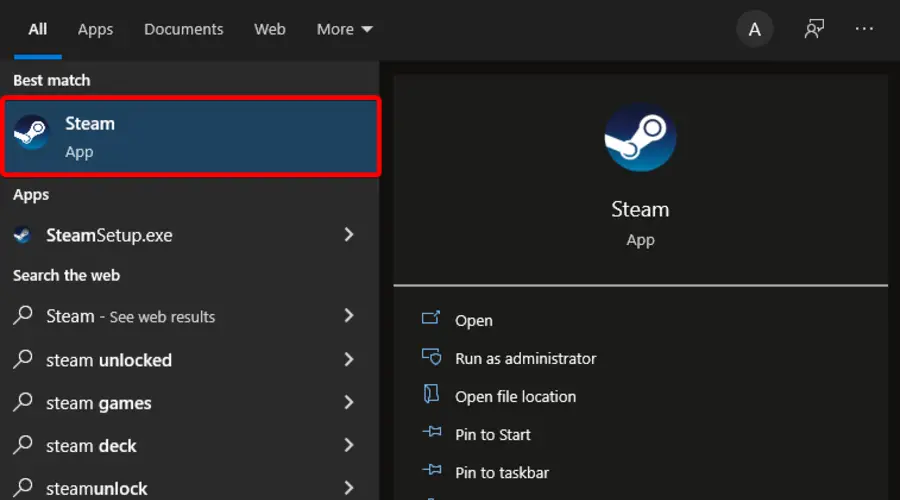
- En la esquina superior izquierda de la ventana, haga clic en Vapor.
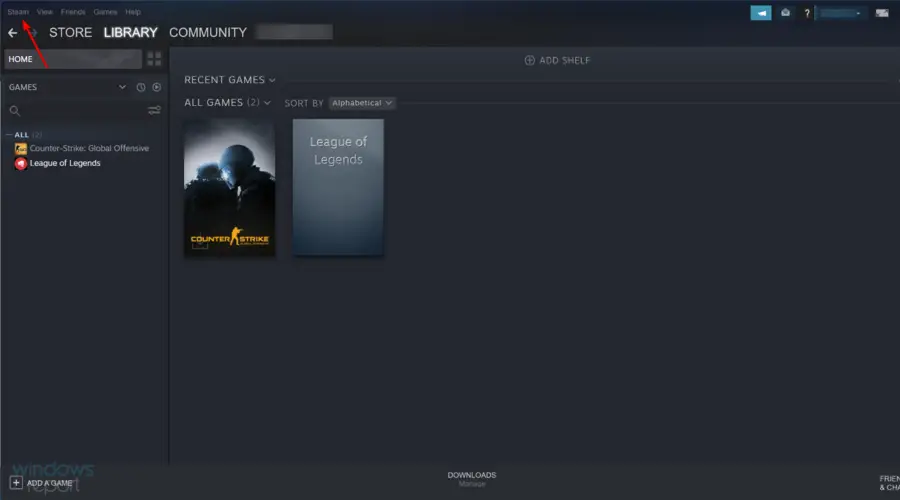
- Navegar a Ajustes.
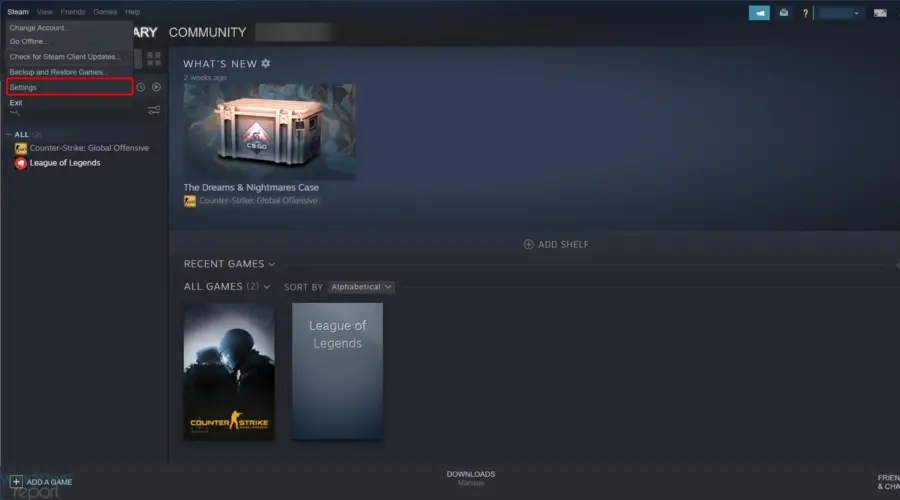
- Ahora, desde el panel izquierdo de la ventana, haga clic en Descargasluego elige Borrar caché de descarga.
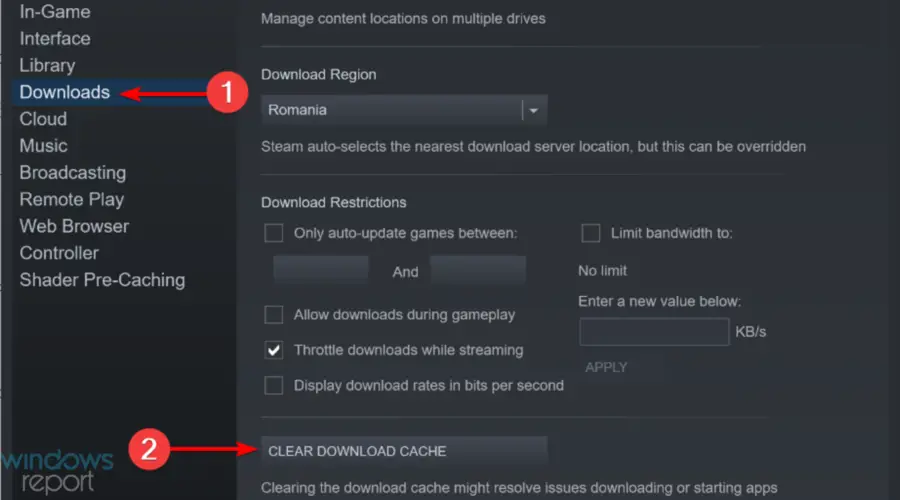
Eliminar el caché de descarga de Steam podría corregir errores de actualización.
¿Qué otras fallas de actualización de Steam debo tener en cuenta?
Es cierto que Steam puede fallar al aplicar actualizaciones y reversiones, pero hay varios otros problemas relacionados que debe tener en cuenta.
Es por eso que hemos compilado una lista con las más comunes y recomendamos guardar las soluciones enumeradas en un lugar seguro.
- Steam no pudo actualizar el prestatario: el error completo dice No se pudo actualizar el prestatario (límite de tasa excedido) y puede ocurrir en tu frente o en el extremo de tu amigo mientras comparte el juego contigo.
- La actualización de Steam retrocede: parece que es posible que después de que la descarga llegue a cierto punto, comience a retroceder, lo que impide que los usuarios completen el proceso.
- La actualización de Steam se atasca o no se descarga: las actualizaciones de Steam también pueden bloquearse o atascarse. Luego, la ventana de instalación de la actualización se bloqueará indefinidamente cuando las actualizaciones se atasquen.
En resumen, si Steam no aplica las actualizaciones y revierte todos los cambios, asegúrese de desactivar las excepciones de su navegador VPN.
En su lugar, opte por un servicio VPN premium que admita túneles divididos, como ExpressVPN.
Pero también debe excluir Steam y los juegos de Steam del cortafuegos y el motor antivirus, así como verificar otros programas que podrían dañar la plataforma de juegos.
Para obtener más soluciones rápidas para las actualizaciones de Steam que se atascan, consulte nuestra guía fácil.